Iedere dag bieden wij GRATIS software met licentie waarvoor je normaliter moet betalen!

Giveaway of the day — Screen Dash
Screen Dash werd aangeboden als een giveaway op 17 maart 2009
Screen Dash is de enige software op het web waarmee je afbeeldingen direct van het scherm kunt graaien, de schermafdrukken daarna kunt bewerken met teken- en fotobewerkingstools om deze direct online te hosten. Het bespaart de gemiddelde gebruiker meer dan 2 minuten en het hele gedoe van het maken van een schermafdruk, plakken of openen in een bewerkingsprogramma om daarna naar een site te gaan om de afbeelding te hosten.
De Premium Dash 2.1 beschikt over geavanceerde fotobewerkingstools, een enorme transparante PNG bibliotheek, de mogelijkheid om je eigen plaatjes te hosten met FTP, en de bewonderenswaardige mogelijkheid om je eigen Google Adsense te gebruiken om ook nog iets te verdienen aan de afbeeldingen die je upload. Screen Dash is een bijzonder slimme utilitie-tool waarmee afbeelding-hosts en ook fotobewerkingssoftware overbodig worden; en daarom bijzonder tijdsbesparend en gebruiksvriendelijk is.
The current text is the result of machine translation. You can help us improve it.
Systeemvereisten:
Windows XP, 2000, Vista
Uitgever:
N-VisionIT InteractiveWebsite:
http://screendash.com/Bestandsgrootte:
14.7 MB
Prijs:
$30
Reactie op Screen Dash
Please add a comment explaining the reason behind your vote.
First impressions:
1. On capture mode it blurs the screen for some unknown reason. This is annoying.
2. One only gets one chance at drawing the selection rectangle. I would like to be able to make small corrections to it after tracing it up.
3. It puts itself in both the task and quick bars. No idea why the quick bar, and the task bar entry has no label.
4. It supplies its own photo editing tools. I would prefer for it to interface with my own tools.
5. The only capture mode seems to be the rectangle. I haven't found any capture mode for capturing the current window.
A free alternative that does all of the above is Gadwin Systems PrintScreen.
Thumbs down, for not having enough functionality of the interesting kind and having too much of the non-interesting kind.
I'm not impressed :(.
It started with a tutorial on right side of screen and the main Interface (without any main menu) was not workable as most of the controls were disabled, until I completed the tutorial by clicking Next and then Finish button (there is no Back button in tutorial :( )
After finishing the tutorial the application resides in task bar as an icon without any popup or any other menu.
The interface is fair, but usage is not as standard as it is in most Windows Graphics Applications.
Overall, its not user friendly enough for everyone :(
The Good
* Allows you to upload screenshots directly onto ScreenDash.com.
* You don't need to register to upload screenshots onto ScreenDash.com.
* You can upload screenshots directly to an FTP server.
* You can have screenshots attached to an email.
* You can place your own Ads on the ScreenDash.com page where your image is.
* Built in editor has basic editing features + ability to add effects.
* You can save your screenshots as PNG, JPG, GIF, BMP or TIF/TIFF.
* Has a nice simple tutorial that will guide you through how to use the software.
The Bad
* Cumbersome interface.
* Only has a freeform screen/region capture tool.
* Uses more computer resources then some rival software.
* If you choose to upload directly onto ScreenDash.com, you have no control over image after upload.
* By default the program is set to display ScreenDash.com Ads on your image pages.
Registration and installation
When you run Setup.exe Screendash.msi will need to be first extracted. By default it will be put in C:/ but you can change that. After you extract it, run Screendash.msi. As for registration, I have been unable to find information on if it registered properly or not so I can only assume it worked.
Free Alternatives
FastStone Capture
Jing
Screenshot Capture
EasyCapture
Snipping Tool (Vista only)
Screenshot Capture
For final verdict, recommendations and full review, please click here. I can say though I give Screen Dash a reluctant thumbs up and don't recommend it.
Interface is circa 1990. Not user friendly at all. It's just plain ugly.
There are far better freeware screenshot utilities available such as Fastone Capture 5.3 and Rumshot
I visited the ScreenDash site and it appears that they charge for at least one of their "tutorials" since they call it a "premium" tutorial. It also appears that they plan to do so more in the future.
$30 would be way too much even if all tutorials were free.
It does have a few cool features, but overall it's barely a 2 out of 10. (10 being the best).
Give the freeware utilities I've provided above a try. You'll find you are much less frustrated & it won't be so hard on your eyes.
Did I mention how ugly the ScreenDash interface is?
Install is a bit weird. Run Setup.exe to a temporary folder on your hard drive, then execute the msi file from within it to create a folder in C:\Program Files\. But this overcomes registration, so I guess it's a fair trade off. Before the complainers start it requires the .NET framework.
Just tried it quickly and it seems to do what it says and very nicely. As screen capture software goes, this definitely seems to have the Woohoo! factor. A lot of overkill for the majority of screen capture requirements, but for those times when you need to alter, collage or otherwise manipulate a screenshot, brilliant in my opinion.

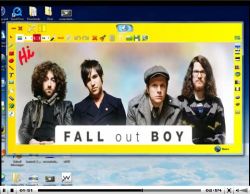



@27:
Ter verduidelijking:
* Zowel Snippy als Irfanview zijn freeware.
* Snippy werkt prima zonder IE. Bij gebruik van IE heb je een extra optie nl URL-grabbing.
Jouw keuze is gemaakt en gegund, maar voor anderen, die hier nog duidelijkheid in zouden willen zien, is deze helaas wat late reactie in de hoop dat het nog iemand helpt.
Save | Cancel
@27-Bernard, klein minpuntje van Faststone is nou juist dat de meeste gebruikers erover heen zien dat het ding een heel program herbergt met diversiteit aan mogelijkheden, zoals invoegen, plakken, watermerk enz.
Jammer dat door overpromotie nu het Freeprogramma Faststone is verdwenen.
Dit soort site's en bijvoorbeeld MozesKriebel zijn goed om elkaar links door te spelen, maar zodra de computermedia dat gaat doen en met nadruk promoot, moet een maker wel haast gek zijn om de centen niet te pakken, best jammer dat vele nou juist dat soort linken niet begrijpen !
Save | Cancel
@21 Ik heb jouw trail een beetje gevolgd en www.bhelpuri.net/Snippy/ &co zijn blijkbaar prettig maar enkel voor IE gebruikers. Anderzijds, @www.irfanview.com/ is opnieuw een soort van een 'learning curve' dat mij aan Gimp doet denken maar blijkbaar iets interessants en bijzonder proper en snel vooral. Gratis of voor €10 als een geste, is dit inderdaad een héél mooi alternatief voor een programmeur geboren verre plaatsen zoals Jajce, Bosnië.
@25 Faststone is nog steeds mij hartediefje in een "drop en edit" scenario. €20 is de moeite waard voor dit soort van 'tool' dat bijzonder compact is op het scherm en de keuze geeft tussen snel iets bijwerken of dit in een ander programma te plakken (4 clicks!) en van daaruit verder te wandelen in creatieve fantasiën (al dan niet met talent en tijd)
Save | Cancel
Even ge-Googled en gevonden voor vista users: >tinyurl.com/36hutr
Save | Cancel
@ 13-Pietje gewoon van een andere site downloaden, in Faststone zelf zit zekers geen Trojan, ik gebruik dat programma al meer dan vijf jaar nooit geen last gehad, anders neem je van de de orginele site gewoon de trail of betaalversie, 20 euro's moet te maken zijn, toch !
http://www.faststone.org/FSCaptureDetail.htm
@ 12 Rudez, ik ben geen specialist, had dat hele Adobe Photoshop als kado bij de aanschaf Laptop, en heb het er af gedonderd, ben graag eigen baas op me spul, vandaar !
Desalniettemin, als je echt met fotowerk wilt stoeien, is dat het goeie alternatief, zonder meer.
Ik fotografeer, veel heel veel als hobby , maar doe eigenlijk bij voorkeur geen foto's bewerken, faststone gebruik ik hoofdzakelijk om aanduidingen in te voegen of om op een makelijke manier te knippen, de printer fotoshop kan vervolgens alles aan wat ik verders wil.
Save | Cancel
Wow, 2 minuten tijdsbesparing? Aangezien op PrtScr-toets drukken en op CTRL-V drukken in GIMP ongeveer 20 secondjes duurt moet dit progje in een negatieve tijdsdimensie werken! Fantastisch! Wat een onvoorstelbare wetenschappelijke uitvinding!
Alweer een topper van GOATD!
*KUCH*-Sarcasm-*KUCH*
Save | Cancel
Nog vergeten: mwsnap kan je in het Nederlands schakelen. Het programma vraagt naar je voorkeurstaal bij de eerste start.
Save | Cancel
Persoonlijk gebruik ik mwsnap om screenshots te maken. Je kan er alle vormen van cursors in zetten. Je kan het volledige scherm capteren of een venster of een deel van een venster. Hij kan elk onderdeel van een venster afzonderlijk capteren. vb een knop(penbalk), een tekstvak,...
Het resultaat kan je opslaan op schijf, al dan niet automatisch na elke captering met oplopende volgnummers in de naam die je ook weer zelf kan bepalen. Je kan de screenshots ook naar het klembord kopiëren, afdrukken,... Bewerken doe je in je eigen favoriete grafisch programma, Photoshop, Paint Shop Pro, MS-Paint,... noem maar op.
En vooral: het is freeware!
http://www.mirekw.com/winfreeware/mwsnap.html
Save | Cancel
Volgens mij heeft vista zoiets ingebouwd (zonder upload?), maar weet niet hoe het heet (heb geen vista, dan krijg je dat).
Natuurlijk kan PrtScrn ook, maar dat vind ik persoonlijk toch wel wat prehistorisch. Ik kan me wel vinden in "maken van een schermafdruk, plakken of openen in een bewerkingsprogramma om daarna naar een site te gaan om de afbeelding te hosten" als onnodig omslachtig.
Screendash is voor mijn delicate ogen wel spuug-lelijk (beauty is in the eye of the beholder).
GUI-indeling is op z'n zachtst gezegd ongebruikelijk.
Verder ben ik ook niet onder de indruk van de baggage aan boord.
Voor mij geen 'keeper'
Ik raad dan ook beslist aan niet te snel tevreden te zijn want elk van de genoemde alts heb je waarschijnlijk meer aan.
Toch nog wat toevoegen:
Klein, kan niet veel, maar wel waar het om gaat en erg gemakkelijk:
Snippy @www.bhelpuri.net/Snippy/
of
JetScreenshot @www.jetscreenshot.com/ >>compleet met upload.
Wil je meer, pak dan een van de genoemde alternatieven. IrfanView kan ik zelf erg aanbevelen als je heel erg veel wilt:
@www.irfanview.com/
Save | Cancel
Zie opmerking @ 19 hierboven en het tijdsverschil ik nodig had om de opmerking hierboven in de webpagina in te voeren als een bewerkt screenshot volgens mijn methode:
http://www.freeto.info/opportunity/GiveAOTD.htm
Save | Cancel
Voor een persoon die niet gewoon is om rond te springen in programmas, is de GAOTD van vandaag erg handig en gemakkelijk te gebruiken. Bij mij staat "Screen Dash" reeds in mijn snelstart menu voor occasioneel gebruik.
Nadelen (lees alle voordelen hierboven in de pagina):
1. De screenshots worden niet in de email zelf gezet (Thunderbird) maar als attachment bijgevoegd.
2. Ik zocht naar een manier om tekst of prentjes er te hyperlinken maar dit is blijkbaar niet mogelijk in dit progamma die nochtans vlot en snel werkt.
3. Ik zocht om het bewerkte prentje dan toch op mijn clipboard te zetten maar dat was ook niet mogelijk.
Dus, blijf ik liever bij mijn persoonlijke oplossing om snel te werken:
1. waarmee ik screenshots direct op mijn Clipboard plaats met FastStone Capture (zie de opties aldaar)
2. die plak en bewerk ik dan direct in mijn hypersnel design programma/WYSIWYG web designer
3. en vandaaruit plak ik die direct in een email OF FTP ik die naar mijn webruimte zoals hier:
http://www.freeto.info/opportunity/GiveAOTD.htm (tijdelijk bestand)
Save | Cancel
Hij= Kijk
Save | Cancel
Ik blijf PrtscR een uitstekende screenshot programma vinden.
Hij maar eens hier naar het filmpje.^^
http://simplyfree.site90.net/?p=307
Save | Cancel
10#(filmfreak), Op MozesKriebel staat een hèèl fijn programma om een hele site te kunnen pakken, ik gebruik hem al een hele tijd en ben er zèèr te vreden over, dit progje heet "WebShot".
Het is wel Engelstalig maar gemakkellijk in gebruik, je drukt met de muisknop op de afzender( http:enz...)"met de linker muisknop" dit wordt dan donkerder, dan druk je op ctrl/c toetsen, je zet jouwn pijltje in het vakje "Url" daar verschijnt een streepje,dan druk je op ctrl/v en je download de hele pagina naar een map die je zelf kiest,wel even via "Output" jouwn map kiezen of een nieuwe maken.
Dat doe je via de knop "Save As". Dan druk je op Start en zie de pagina wordt helemaal gedownload in de map die je zelf gekozen hebt(en een naam gegeven hebt).
Hier komt de download-site van MozesKriebel: http://mozeskriebel.com/download.php?view.453
Ik wens je veel plezier met dit Programma.
Gr. Bokkerijder.
Save | Cancel
Voor snelle plaatjes van een site gebruik ik het knipprogramma van Vista, die je als Jpeg kan opslaan en daarna eventueel met je eigen programma kan bewerken. Groetjes Alwin
Save | Cancel
Nou ik laat deze voorbijgaan ik gebruik fullshot die doet min of meer hetzelfde
Save | Cancel
Fijn! In de faststone van een paar reakties terug zit een trojan.
Save | Cancel
Eh...zijn er tussen deze specialisten ook mensen die wel eens van o.a. Adobe Photoshop hebben gehoord?...en wanneer je de drie toetsen Ctrl-alt en Prt.Sc. of enkel Ctrl en Prt.Sc., 2 seconden hebt in gedrukt daar dan ook direct met het volledige beeld naar eigen keus aan het werk kunt?....Bij deze dan...
Save | Cancel
heb het geinstalleerd, maar zo te zien zijn het alleen screenshots, dus geen volledige pagina's. Daarvoor zou je wellicht SnagIt kunnen gebruiken. ook handig om scroll-lijstjes te kopieren en te plakken..
Ik vind de tutorial al erg onduidelijk eerlijk gezegd, en aan het bewerken van screenshots ben ik al helemaal niet toegekomen..
En voor het uploaden naar mijn website wil ik toch eerst mijn site lokaal bijwerken, en vervolgens via ftp uploaden. Ik moet er nog ff verder mee stoeien om de verdere mogelijkheden uit te vogelen.
Save | Cancel
Kan iemand mij vertellen of ik hiermee de hele pagina van de site kan pakken of alleen maar het stuk wat zichtbaar is op de monitor ?
Alvast bedankt voor de reactie
Save | Cancel
P.S.
Had dit stukje over het direct hosten op een website over het hoofd gezien:
"Het bespaart de gemiddelde gebruiker meer dan 2 minuten en het hele gedoe van het maken van een schermafdruk, plakken of openen in een bewerkingsprogramma om daarna naar een site te gaan om de afbeelding te hosten."
Eerlijk is eerlijk :)
Save | Cancel
@5:
Gebruik thuis dezelfde, op het werk PickPick.
@iemand:
"De Premium Dash 2.1 beschikt over geavanceerde fotobewerkingstools"...
Dat is op de screenshots toch niet te merken. Iemand dit al uitgeprobeerd? Je kan hier uiteraard geen photoshop verwachten, maar als men het heeft over "geavanceerd" verwacht ik toch iets meer dan een tekstje & een kadertje.
P.S.: Zit op een locatie waar ik het programma niet kan installeren, anders experimenteerde ik zelf wat.
Save | Cancel
Kan ook met Paint Shop Pro.
Wil dit progje wel uitproberen, maar m.i. is de claim dat dit het enige progje is dat dit kan onterecht.
Save | Cancel
wwwwow....2 hele minuten tijdbesparing......
Save | Cancel
Ik gebruik hiervoor Faststone Capture
http://nl.software.emule.com/faststone-capture-5-8/
Save | Cancel
Give away is goed bezig !!
De eerste keer opstarten gaf veel geratel, daarna goed werkend. Leuke aanvulling op Irfanvieuw, want je kunt fotoos bewerken, inverteren, ZW maken etc. Alleen een foto van een site kopieren en IN het proggie plakken lukte me niet. Ik kan het wel in Paint plakken, opslaan en daarna in SD bewerken.
Iemand Tips ?
Save | Cancel
Erg handig programma! Bij vergelijkbare programma's kun je van een deel van je scherm iets kopieren en dat als afbeelding opslaan, en eventueel daarna met een ander programma het nog verder aanpassen. Met dit programma kun je bij je geknipte afbeelding eerst nog een ondersteping, omcirceling, een tekst erbij enz. toevoegen, voordat je je afbeelding opslaat. Daarmee doet het 2 stappen ineen, en werkt het dus veel vlotter. Op een schaal van 0 tot 10 punten geef ik het programma dus 10 punten.
Save | Cancel
Voor printscreens gebruik ik het gratis http://www.gadwin.com/printscreen/
Weliswaar zonder uploadfunctie.
Save | Cancel